كيفية الإصلاح في حالة نفاد بطارية الكمبيوتر المحمول بعد إيقاف التشغيل
استكشاف أخطاء الكمبيوتر وإصلاحها / / August 04, 2021
الإعلانات
أجهزة الكمبيوتر المحمولة هي أكثر الأجهزة فائدة في عالم اليوم عندما يدور كل شيء حول الاختراعات والتغييرات الرقمية. بالنسبة للعديد من الأشخاص ، نادرًا ما توجد أيام لا يستخدمون فيها أجهزة الكمبيوتر المحمولة الخاصة بهم. بعد استخدام الكمبيوتر المحمول ، يستمر حدوث العديد من المشكلات القابلة للحل. إحدى هذه المشكلات المشابهة التي سنناقشها اليوم هي "استنزاف بطارية الكمبيوتر المحمول بعد إيقاف التشغيل".
جدول المحتويات
-
1 كيفية الإصلاح في حالة نفاد بطارية الكمبيوتر المحمول بعد إيقاف التشغيل
- 1.1 إصلاح 1: تحقق من صحة البطارية:
- 1.2 تصحيح 2: تنشيط وضع الإغلاق العميق:
- 1.3 الإصلاح 3: قم بإيقاف تشغيل الكمبيوتر المحمول باستخدام موجه الأوامر:
- 1.4 تصحيح 4: تعطيل وضع الاستعداد المتصل:
- 1.5 تصحيح 5: تعطيل ميزة بدء التشغيل السريع:
- 1.6 تصحيح 6: تثبيت برنامج تشغيل Intel الأقدم:
- 1.7 تصحيح 7: ترقية BIOS:
كيفية الإصلاح في حالة نفاد بطارية الكمبيوتر المحمول بعد إيقاف التشغيل
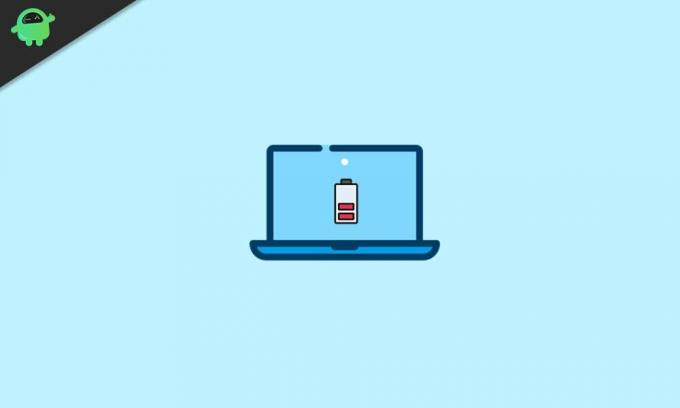
يعد نفاد بطارية الكمبيوتر المحمول بعد إيقاف التشغيل مشكلة منتشرة. وبحسب ما ورد قال المستخدمون إنه حتى عند إغلاق أجهزة الكمبيوتر المحمولة الخاصة بهم ، فإن البطارية تستمر في النفاد. كانت هناك حالات استنفدت فيها البطارية تمامًا إلى 0٪ أثناء إيقاف تشغيل الكمبيوتر. أيضًا ، لا تقتصر هذه المشكلة على علامة تجارية محلية أو جديدة ، ولكن تمت ملاحظتها أيضًا مع أجهزة الكمبيوتر المحمولة عالية الجودة وذات السمعة الطيبة. للتخلص من هذه المشكلة ، اتبع الإصلاحات الواردة أدناه:
الإصلاح 1: تحقق من صحة البطارية:
تتمتع كل بطارية كمبيوتر محمول بدورة حياة محددة ، وبعد عدة شحنات واستخدام طويل ، ينتهي الأمر بإعطاء أقل قدر من النسخ الاحتياطي والاستنزاف كليًا وبسرعة في أي وقت من الأوقات. قد يكون تدهور صحة البطارية أحد أسباب نفادها بعد إيقاف تشغيلها.
الإعلانات
الآن لإصلاح هذه المشكلة ، يوصى باستبدال بطارية الكمبيوتر المحمول بأخرى جديدة. ولكن قبل ذلك ، عليك التحقق من صحة بطاريتك. للقيام بذلك،
- افتح ال موجه الأمر
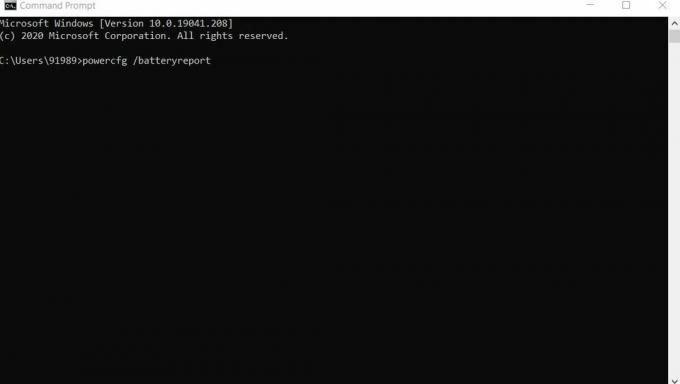
- الآن اكتب الأمر التالي ،
"powercfg / batteryreport" وثم اضغط دخول.
سيحفظ هذا الأمر تقرير البطارية (في شكل ملف HTML) في دليل حساب المستخدم. اقرأ التقرير وابحث عن الأقسام التالية ، واستخدامات البطارية ، وسجل سعة البطارية ، وسجل الاستخدام ، والاستخدام الأخير ، وتقدير عمر البطارية.
تصحيح 2: تنشيط وضع الاغلاق العميق:
لإصلاح استنزاف البطارية بعد مشكلة الإغلاق ، فكر في تنشيط وضع الإغلاق العميق. للقيام بذلك،
بعد إيقاف تشغيل الكمبيوتر المحمول ، اضغط على زر الطاقة واستمر في الضغط عليه لمدة 15 ثانية. سيؤدي ذلك إلى تنشيط وضع الإغلاق العميق في الكمبيوتر المحمول الخاص بك وبعد ذلك سيتوقف عن استنزاف البطارية.
الإعلانات
بالنظر إلى ذلك كإصلاح مؤقت ، سيتعين عليك تنفيذ نفس الإجراء بعد إغلاق جهاز الكمبيوتر المحمول في كل مرة.
الإصلاح 3: قم بإيقاف تشغيل الكمبيوتر المحمول باستخدام موجه الأوامر:
يمكن أن يؤدي إيقاف تشغيل جهاز الكمبيوتر باستخدام موجه الأوامر إلى إصلاح مشكلة "استنزاف الكمبيوتر المحمول بعد إيقاف التشغيل" مؤقتًا. ومع ذلك ، سيتعين عليك استخدام نفس الطريقة في كل مرة أثناء إغلاق الكمبيوتر المحمول.
- افتح ال نافذة موجه الأوامر.

- الآن اكتب الأمر التالي ، و اضغط دخول.
الاغلاق / ثانية
- سيغلق نظامك تمامًا وسيوقف أيضًا عملية استنزاف البطارية.
يمكنك إنشاء اختصار على سطح المكتب لاستخدام هذه الطريقة في كل مرة. للقيام بذلك،
الإعلانات
- أولاً ، انقر بزر الماوس الأيمن في أي مكان في الشاشة الفارغة لسطح المكتب.

- انقر الآن على جديد ثم حدد الاختصار.
- في النافذة المنبثقة التالية ، اكتب الاغلاق / ثانية في المربع الفارغ ثم انقر فوق التالى.
- أدخل الآن اسمًا للاختصار الجديد الذي تريد إنشاءه ثم اتبع التعليمات التي تظهر على الشاشة.
بعد إنشاء الاختصار بنجاح بدلاً من فتح موجه الأوامر في كل مرة ، يمكنك استخدامه بسرعة أثناء إيقاف تشغيل نظامك.
تصحيح 4: تعطيل وضع الاستعداد المتصل:
سيساعدك تعطيل وضع الاستعداد المتصل على التخلص من مشكلة "نفاد البطارية أثناء إيقاف تشغيل الكمبيوتر المحمول" بشكل دائم. ومع ذلك ، ضع في اعتبارك أن تعطيل وضع الاستعداد المتصل سيؤدي أيضًا إلى تعطيل ميزة السكون بشكل دائم. لتعطيل وضع الاستعداد المتصل ،
ملحوظة: يتطلب استخدام هذا الإصلاح أن يقوم المستخدم بتحرير التسجيل. يعد تحرير التسجيل أمرًا محفوفًا بالمخاطر ، ويمكن أن تؤثر خطوة واحدة خاطئة على نظامك بشكل سيء. لذلك كن حذرا في كل خطوة. تأكد أيضًا من إنشاء نقطة استعادة للنظام قبل المتابعة.
- انتقل إلى شريط بحث Windows, نوع "رجديت" وانقر على محرر التسجيل اختيار.
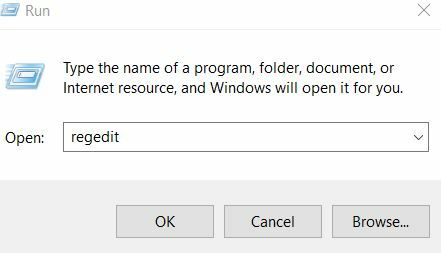
- انتقل إلى الجزء الأيمن وانتقل إلى المفتاح التالي ،
HKEY_LOCAL_MACHINE \ SYSTEM \ CurrentControlSet \ Control \ Power
- في الجزء الأيمن ، حدد الموقع وانقر نقرًا مزدوجًا ممكن.
- الآن قم بتعيين القيمة الرقمية أدناه بيانات القيمة على شكل 0 ثم انقر فوق حسنا لحفظ التغييرات.
- بمجرد الانتهاء من ذلك ، أعد تشغيل النظام الخاص بك وسيحل الآن استنزاف البطارية بعد مشكلة الإغلاق تمامًا.
تصحيح 5: تعطيل ميزة بدء التشغيل السريع:
سيؤدي تعطيل ميزة البدء السريع إلى إصلاح مشكلة "نفاد الكمبيوتر المحمول بعد إيقاف التشغيل". ومع ذلك ، بعد استخدام هذا الإصلاح ، قد يتم تشغيل الكمبيوتر بشكل أبطأ من المعتاد. للقيام بذلك،
- في شريط بحث Windows, اكتب وافتح ملف إعدادات الطاقة والنوم.

- في قائمة الجزء الأيمن ، قم بالتمرير لأسفل واختر إعدادات طاقة إضافية اختيار.
- من الجزء الأيمن من نافذة خيارات الطاقة ، حدد الخيار اختر ما يفعله زر الطاقة.
- هنا يمكنك الاختيار قم بتغيير الإعدادات غير المتوفرة حاليًا اختيار.
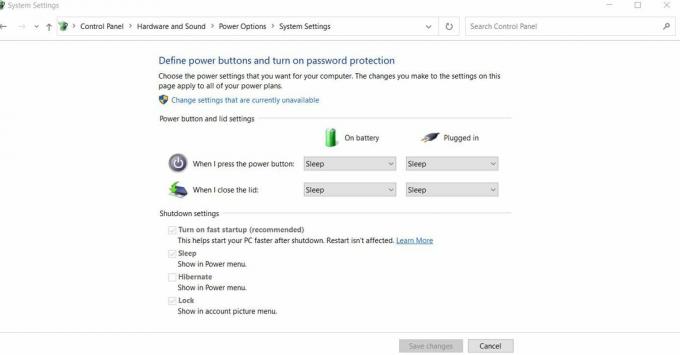
- هنا ، تحتاج إلى تعطيل الخيار قم بتشغيل بدء التشغيل السريع (موصى به).
- أخيرًا ، انقر فوق احفظ التغييرات زر.
تصحيح 6: تثبيت برنامج تشغيل Intel الأقدم:
يمكن أيضًا أن تحدث مشكلة "نفاد بطارية الكمبيوتر المحمول بعد إيقاف التشغيل" بسبب بعض مشكلات برنامج التشغيل القديمة أو الفاسدة أو بسبب واجهة إدارة Intel. وبالتالي ، يوصى بإزالة الإصدار الحالي ثم تثبيت الإصدار الأقدم مرة أخرى.
يمكنك إجراء هذا الإصلاح من خلال ،
إما أن تقوم بزيارة ملف موقع الشركة المصنعة للكمبيوتر المحمول وتثبيت برنامج التشغيل المطلوب.
أو استخدم ملف أداة الطرف الثالث. أيضًا ، ضع في اعتبارك تحديث جميع برامج التشغيل الأساسية لنظامك.
إصلاح 7: ترقية BIOS:
في حالة عدم نجاح أي من هذه الإصلاحات المذكورة أعلاه معك ، نوصيك بترقية إعداد BIOS. قد تكمن مشكلة "نفاد بطارية الكمبيوتر المحمول بعد إيقاف التشغيل" في إعداد BIOS.
نجح هذا الإصلاح للعديد من المستخدمين ؛ ومع ذلك ، فإن تحديث BIOS هو عملية متقدمة للغاية وقد يكون في بعض الأحيان محفوفًا بالمخاطر على نظامك. وبالتالي ، نوصيك بتأمين ملفاتك وأقراصك المهمة والتحقق من دليل الكمبيوتر المحمول للحصول على إرشادات مفصلة لتحديث BIOS.
يعد استنزاف البطارية في أي جهاز إلكتروني قابل للشحن ظاهرة طبيعية مصممة لتحدث. أثناء استخدام أي جهاز قابل للشحن ، سيستخدم البطارية المخزنة ، وسيؤدي ذلك تلقائيًا إلى تقليل نسبة البطارية. حتى عندما لا تستخدم الكمبيوتر المحمول الخاص بك ولكن الشاشة قيد التشغيل ، فإنها لا تزال تستنزف البطارية.
ومع ذلك ، فإن استنزاف البطارية حتى بعد إيقاف التشغيل ليس ما يجب أن يحدث بشكل طبيعي. لهذا السبب ، إذا صادفتك أيضًا مواجهة مثل هذه المشكلة المماثلة ، فجرّب الإصلاحات المذكورة أعلاه. جرب الطريقة الأولى أولاً وإذا لم تنجح معك ، فانتقل إلى أبعد من ذلك. نأمل أن تجد جميع المعلومات والإصلاحات المذكورة في هذه المقالة مفيدة وذات صلة.


![تثبيت Xiaomi Mi 4i MIUI 9.2.2.0 ROM Global Stable ROM [تنزيل]](/f/f3c084fa399cd1f4d27d4172e254abb3.jpg?width=288&height=384)
